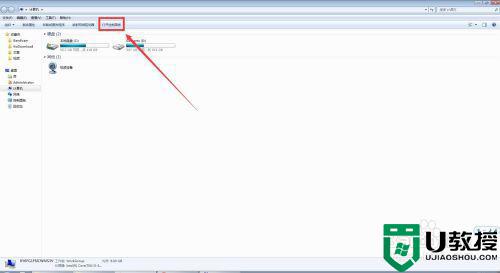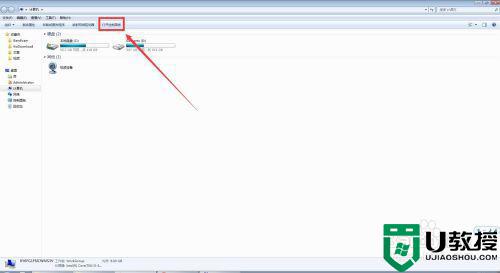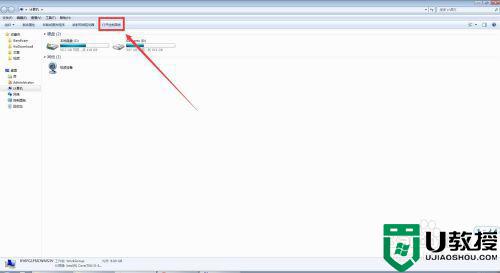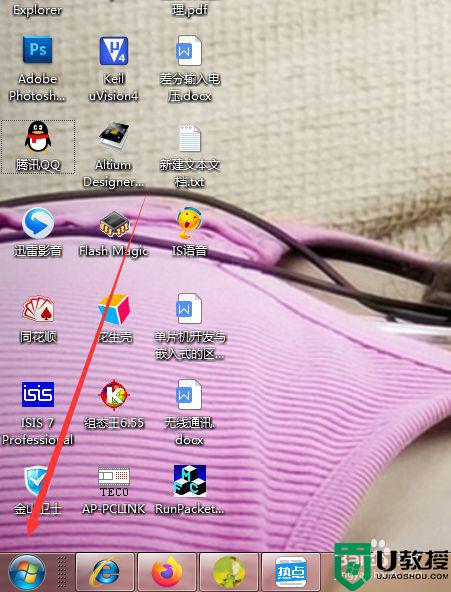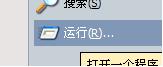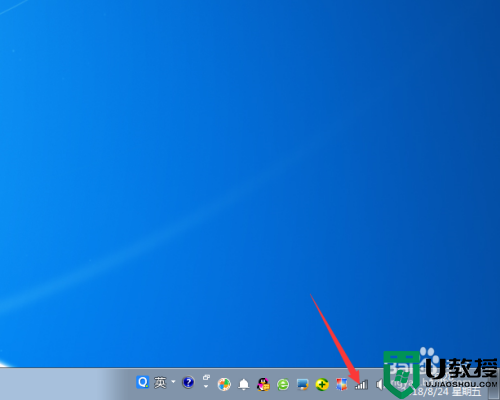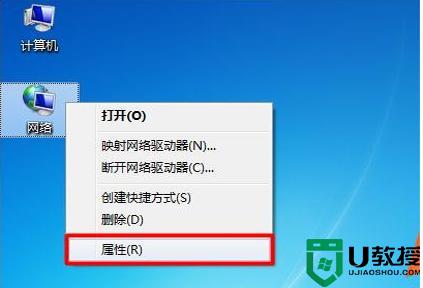ip地址错误无法上网怎么回事 电脑ip地址错误不能上网如何修复
时间:2022-10-10作者:huige
每台计算机都有属于自己的ip地址,可以自动获取也可以手动设置,然而有时候可能会因为ip地址错误而导致无法上网的情况,该怎么解决这样的问题呢,如果你刚好也碰到一样的情况,可以跟随小编来学习一下电脑ip地址错误不能上网的修复方法。
方法如下:
1、点击电脑上的计算机,打开后点击“打开控制面板”。

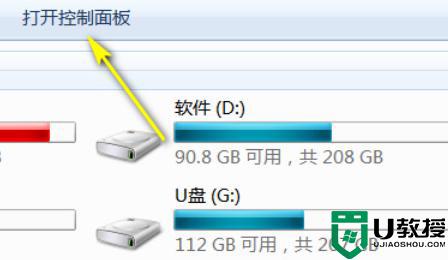
2、点击“网络和共享中心”。
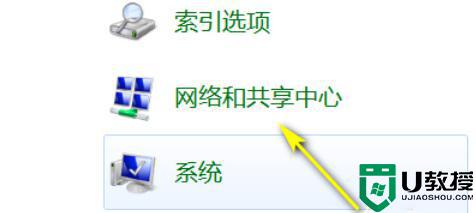
3、点击“更改适配器设置”。
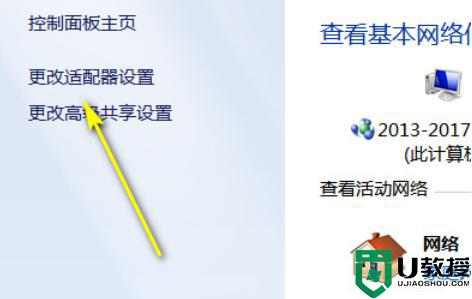
4、然后右键本地连接,选择属性。
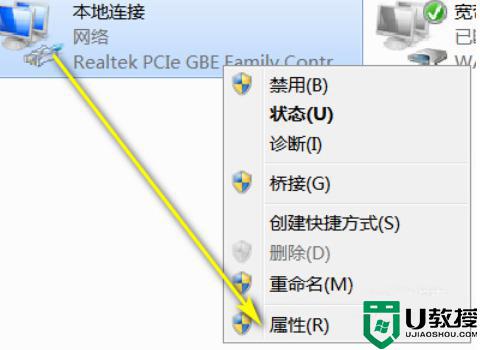
5、点击“Internet协议版本”再点击属性。
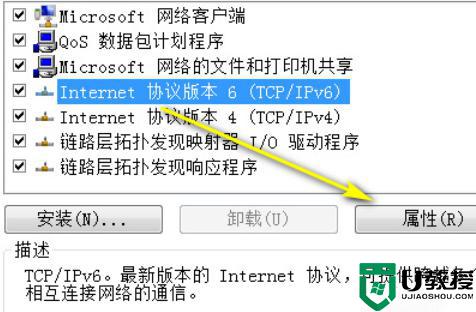
6、勾选上自动获取IPV6地址,点击确定就可以了。
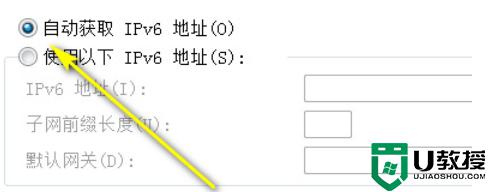
以上给大家讲解的就是ip地址错误无法上网的详细解决方法,碰到一样情况的用户们可以参照上述方法来进行解决。